Kako si ogledate vse blokirane domene v Outlooku?
Poleg e-poštnih naslovov morda veste, da nam Outlook omogoča tudi blokiranje imen domen, tako da bodo e-poštna sporočila z blokiranih naslovov in imen domen šla v posebno mapo neželene e-pošte namesto v naše mape »Prejeto«. Če ne veste in želite izvedeti, kako blokirati domene, si oglejte to vadnico: Kako dodati domeno pošiljatelja na seznam blokiranih pošiljateljev v Outlooku?
V tem članku bomo govorili o metodah za ogled tistih domenskih imen, ki ste jih blokirali v Outlooku:
Oglejte si blokirane domene v možnostih neželene e-pošte
Če ste blokirali nekatera imena domen za e-poštni račun z Outlookovo vgrajeno funkcijo Junk, da si ogledate filtrirane domene, naredite naslednje:
1. Kliknite e-poštni račun, za katerega želite preveriti blokirane domene. Nato pod zavihkom Domov, poiščite skupino Brisanjein kliknite Junk > Možnosti neželene e-pošte. Oglejte si posnetek zaslona: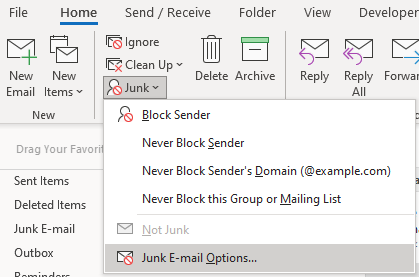
2. Okno z imenom Možnosti neželene e-pošte – E-poštni račun se pojavi. Pojdite na zavihek Blokirani pošiljatelji, bi videli vse blokirane domene na vrhu seznama, saj so blokirani naslovi in imena domen navedeni po abecednem vrstnem redu.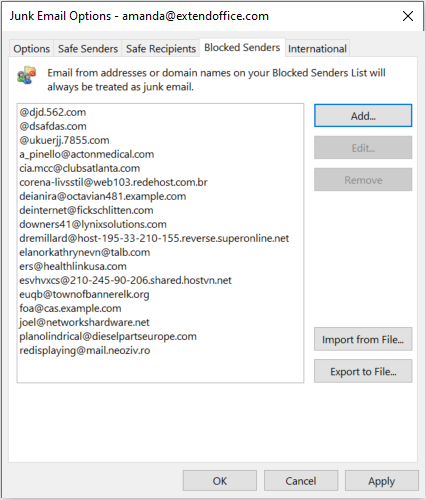
Oglejte si blokirane domene v Kutools for Outlookovem upravitelju pravil neželene e-pošte
Če ste imeli kopico pošiljateljev neželene pošte in ste uporabili Kutools za Outlook za paketno filtriranje domen pošiljatelja, da preverite ta blokirana imena domen, sledite spodnjim korakom:
1. Pod Kutools zavihek, v skupini Samodejno, Kliknite Junk > Pravil Jasli. Oglejte si posnetek zaslona: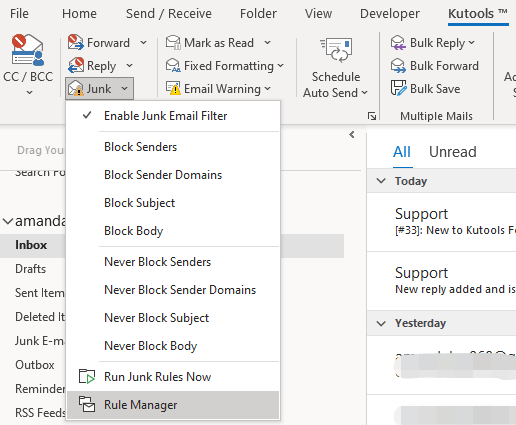
2. V pojavnem oknu Junk Email Filter Manager izberite okno Blokiraj domeno vrstico. Nato kliknite domene, ki so podčrtane z modro, kot je prikazano na spodnji sliki (označeno z rdečo puščico).
3. Zdaj si lahko ogledate vsa blokirana imena domen v Besedilo vsebuje okno. Poleg tega lahko tukaj ustvarjate, urejate ali brišete domene, kot jih potrebujete.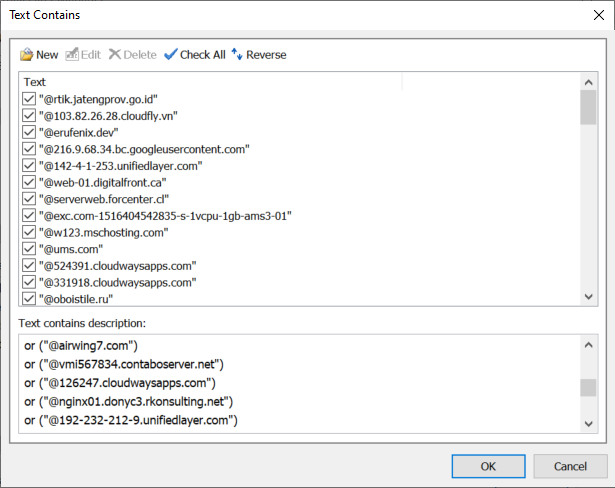
Sorodni članki
Kako blokirati ali odblokirati pošiljatelje v Outlooku?
Včasih lahko v programu Outlook prejmete neželena e-poštna sporočila nekaterih tujcev, ki vas motijo. V tem članku predstavljam metodo za blokiranje ali preprečevanje prejemanja e-poštnih sporočil nekaterih določenih pošiljateljev v Outlooku.
Kako dodati e-poštne naslove na seznam varnih/blokiranih pošiljateljev v Outlooku?
Včasih Outlook obravnava veljavno dohodno e-pošto kot neželeno e-pošto in jo nato filtrira v mapo z neželeno e-pošto, čeprav je bil e-poštni naslov pošiljatelja shranjen v vašem e-poštnem imeniku Outlook. Zelo nadležno je bilo, ko se e-poštna sporočila nenehno filtrirajo v mapo z neželeno e-pošto. Da bi se temu izognili, je tukaj nekaj uporabnih metod, ki vam bodo pomagale, da naslove na seznamu varnih pošiljateljev dodate v seznam možnosti. Oglejte si naslednja navodila:
Kako dodati domeno pošiljatelja na seznam blokiranih pošiljateljev v Outlooku?
Ste že kdaj trpeli zaradi tisočih e-poštnih sporočil, lahko prejmete na stotine sporočil na dan iz iste domene in želite te domene dodati na seznam blokiranih pošiljateljev, tako da bodo, ko prejmete e-poštna sporočila s teh domen, samodejno premaknili v mapo Neželena e-pošta.
Kako samodejno filtrirati in blokirati e-pošto po imen pošiljatelja v Outlooku?
Pred kratkim sem prejel množico nasvetov z različnimi domenami pošiljateljev, temami in vsebino e-pošte, razen iste ključne besede v prikaznih imenih pošiljateljev. Glej posnetek zaslona spodaj. Te e-poštne nasvete je težko vložiti in blokirati z običajnimi metodami neželene e-pošte. Na srečo sem našel zapleten način za filtriranje in blokiranje teh e-poštnih sporočil s prikaznimi imeni pošiljateljev v programu Microsoft Outlook.
Najboljša pisarniška orodja za produktivnost
Kutools za Outlook - Več kot 100 zmogljivih funkcij za nadgradnjo vašega Outlooka
🤖 AI poštni pomočnik: Takojšnja profesionalna e-poštna sporočila z umetno inteligenco – z enim klikom do genialnih odgovorov, popoln ton, večjezično znanje. Preoblikujte pošiljanje e-pošte brez napora! ...
📧 Avtomatizacija e-pošte: Odsoten (na voljo za POP in IMAP) / Načrtujte pošiljanje e-pošte / Samodejna CC/BCC po pravilih pri pošiljanju e-pošte / Samodejno naprej (napredna pravila) / Samodejno dodaj pozdrav / E-poštna sporočila več prejemnikov samodejno razdeli na posamezna sporočila ...
📨 Email upravljanje: Enostaven priklic e-pošte / Blokiraj prevarantska e-poštna sporočila glede na teme in druge / Izbriši podvojena e-poštna sporočila / napredno iskanje / Združite mape ...
📁 Priloge Pro: Shrani paket / Batch Detach / Paketno stiskanje / Samodejno shranite / Samodejno loči / Samodejno stiskanje ...
🌟 Vmesnik Magic: 😊Več lepih in kul emojijev / Povečajte Outlookovo produktivnost s pogledi z zavihki / Minimizirajte Outlook, namesto da bi ga zaprli ...
???? Čudeži z enim klikom: Odgovori vsem z dohodnimi prilogami / E-poštna sporočila proti lažnemu predstavljanju / 🕘Pokaži pošiljateljev časovni pas ...
👩🏼🤝👩🏻 Stiki in koledar: Paketno dodajanje stikov iz izbranih e-poštnih sporočil / Razdelite skupino stikov na posamezne skupine / Odstranite opomnike za rojstni dan ...
Over 100 Lastnosti Čakajte na svoje raziskovanje! Kliknite tukaj, če želite odkriti več.

